Gratis Web Cache Viewer voor Chrome, Firefox en Edge-browsers
Toegang tot cachebestanden kan soms nodig zijn voor ontbrekende bestanden. Als u op zoek bent naar een cacheviewer-tool voor het bekijken van cachebestanden in Google Chrome , Mozilla Firefox en Microsoft Edge , dan zijn er twee handige hulpprogramma's, namelijk ChromeCacheView en MZCacheView .
De ontwikkelaar heeft verschillende cacheviewer-apps ontwikkeld voor verschillende browsers zoals Chrome , Edge en Mozilla Firefox . Laten we eens kijken hoe we dit hulpprogramma kunnen downloaden en gebruiken om cachebestanden te lezen.
Gratis cacheviewer voor Chrome en Edge
NirSoft heeft een gratis cacheviewer voor Chrome ontwikkeld en heeft deze ChromeCacheView genoemd . Het is een eenvoudig hulpprogramma waarmee u de cachebestanden in Chrome kunt lezen .
ChromeCacheView downloaden en gebruiken
ChromeCacheView , de gratis cacheviewer voor Chrome vereist geen installatie. Volg de volgende stappen om toegang te krijgen tot de cachebestanden in de Google Chrome- browser:
1] Download het gezipte(zipped) bestand van de officiële link(official link) .
2] Open de map.
3] Open het .exe -bestand. Het leest onmiddellijk alle cachebestanden van de browser en geeft de lijst met alle bestanden die momenteel in de cache zijn opgeslagen als volgt weer:
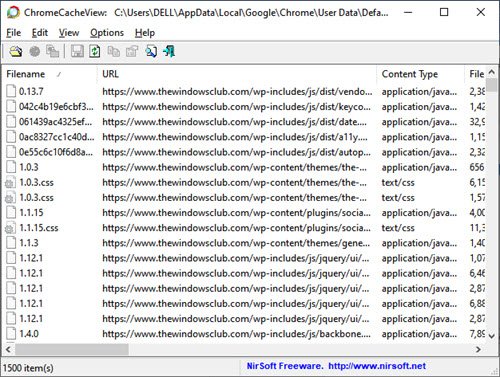
De cachemap van Google Chrome bevindt zich onder het volgende pad:
[User Profile]\Local Settings\Application Data\Google\Chrome\User Data\Default\Cache
4] Voor elk cachebestand wordt de volgende informatie weergegeven:
- Bestandsnaam
- URL
- Inhoudstype
- Bestandsgrootte
- Laatst geopende tijd
- Vervaltijd
- Server naam
- Serverreactie
- Website
- en meer
5] U kunt eenvoudig een of meer items uit de cachelijst selecteren en de bestanden vervolgens uitpakken naar een andere map of de lijst met URL's naar het klembord kopiëren. Klik(Simply) met de rechtermuisknop op het bestand en u ziet verschillende opties. Jij kan:
- Bewaar(Save) geselecteerde cachebestanden
- (Copy)Geselecteerde cachebestanden kopiëren
- (Open)Geselecteerde cachebestanden openen
- HTML-rapport ophalen(HTML report) voor de geselecteerde of alle cachebestanden
- Kies kolommen(Choose columns) van de weergegeven resultaten
- Kolommen automatisch formaat(Auto size columns)
- Zie Eigenschappen(Properties) van het geselecteerde cachebestand
- Ververs(Refresh) de resultaten

HTML-rapport:
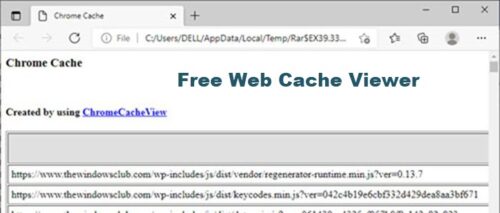
Deze optie in ChromeCacheView , de gratis cacheviewer voor Chrome , genereert een HTML - rapport van de cachebestanden. U kunt dit rapport voor alle cachebestanden krijgen of alleen voor de geselecteerde bestanden. Het is in feite hetzelfde rapport over cachebestanden, alleen gegenereerd in de vorm van een HTML -pagina.
Kies Kolommen:
Met deze optie kunt u de kolominstellingen wijzigen. U kunt de kolommen kiezen en opnieuw ordenen die in de resultaten moeten worden weergegeven. Klik hiervoor met de rechtermuisknop op een cachebestand dat in de resultaten wordt weergegeven. Klik(Click) op Kolommen kiezen(Choose Columns) . Er verschijnt een venster met alle kolomnamen. U kunt de kolommen aanvinken die u in de resultaten wilt zien. U kunt ook de knoppen Verbergen(Hide) en Weergeven(Show) gebruiken om kolommen respectievelijk uit te vinken of aan te vinken. U kunt de kolommen ook omhoog en omlaag verplaatsen met respectievelijk de knoppen Omhoog(Move Up) en Omlaag . (Move Down)Voor elke kolom kunt u de breedte wijzigen door een waarde in te voeren in de Breedte van geselecteerde kolom (in pixels)(Width of selected column (in pixels)) . Klik op OK om de wijzigingen toe te passen.
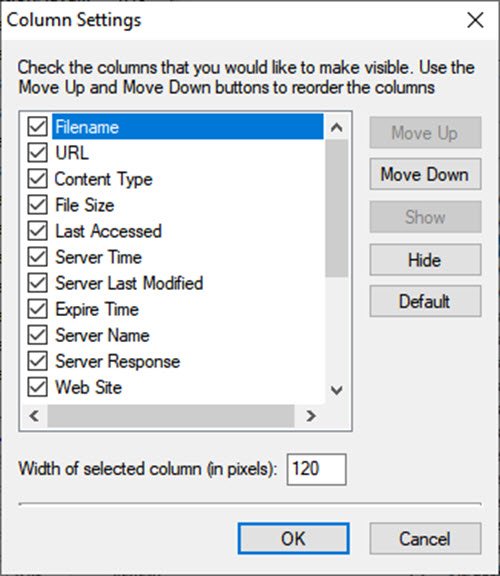
Eigenschappen:
Wanneer u op deze optie in het menu klikt, kunt u alle eigenschappen van het geselecteerde cachebestand in de browser zien.
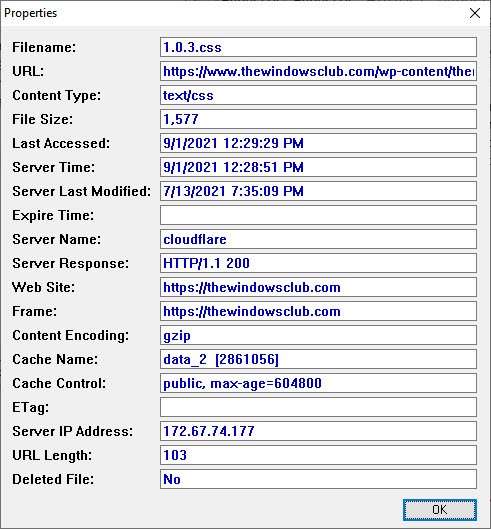
Gratis cacheviewer voor Mozilla Firefox
Net als ChromeCacheView hebben de ontwikkelaars van dit hulpprogramma MZCacheView ontwikkeld , een gratis cacheviewer voor Mozilla Firefox . Het leest de cachemap van Firefox/Mozilla/Netscape Web webbrowsers en geeft de lijst weer van alle bestanden die momenteel in de cache zijn opgeslagen.
Hoe MZCacheView te downloaden en te gebruiken
Net als ChromeCacheView vereist MZCacheView geen installatie. Volg de volgende stappen om toegang te krijgen tot de cachebestanden in de Mozilla Firefox- browser:
1] Download het gezipte(zipped) bestand van de officiële link(official link) .
2] Open de map.
3] Open het .exe -bestand. Het leest onmiddellijk alle cachebestanden van de browser en geeft de lijst weer van alle bestanden die momenteel in de cache zijn opgeslagen. Voor elk cachebestand wordt de volgende informatie weergegeven:
- Bestandsnaam
- URL
- Inhoudstype
- Bestandsgrootte
- Laatst gewijzigde tijd
- Laatst opgehaalde tijd
- Vervaltijd
- Ophaaltelling
- Server naam
- en meer.
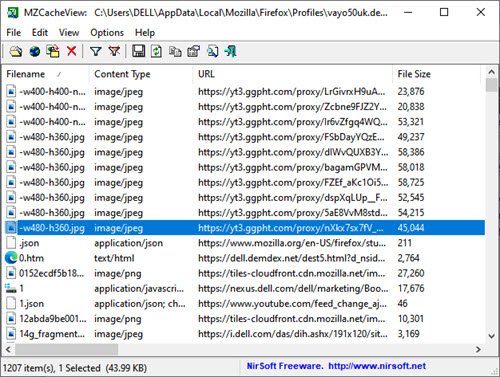
De cachemap van Mozilla Firefox bevindt zich onder
C:\Documents and Settings\[User Name]\Local Settings\Application Data\Mozilla\Firefox\Profiles\[Profile Name]\Cache
Opmerking: sluit alle (Note:)Firefox -tabbladen om de nieuwste cachebestanden te bekijken . Pas dan slaat Firefox de cache-indexbestanden op de schijf op.
4] Met behulp van het rechtsklikmenu kunt u eenvoudig een of meer items uit de cachelijst selecteren en de bestanden vervolgens uitpakken naar een andere map of de lijst met URL's naar het klembord kopiëren. Net(Just) als ChromeCacheView , klik je met de rechtermuisknop op het bestand en zie je verschillende opties. Jij kan:
- Bewaar(Save) geselecteerde cachebestanden
- (Copy)Geselecteerde cachebestanden kopiëren
- Kopieer volledige responskop(Copy Full Response Header)
- Kopieer aangeklikte cel(Copy clicked cell)
- (Open)Geselecteerde cachebestanden openen
- Link openen in webbrowser(Open link in web browser)
- Kies kolommen(Choose columns) van de weergegeven resultaten
- Kolommen automatisch formaat(Auto size columns)
- Zie Eigenschappen(Properties) van het geselecteerde cachebestand
- Ververs(Refresh) de resultaten
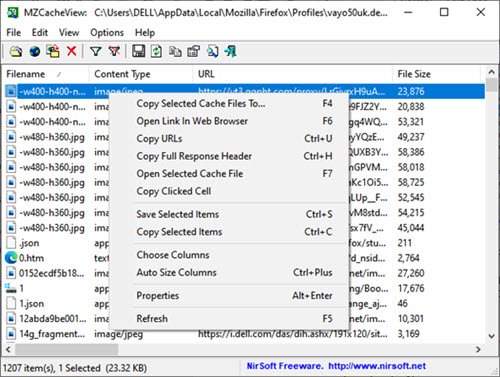
Kies Kolommen en Eigenschappen:
Deze twee opties in MZCacheView zijn hetzelfde als hetzelfde in het ChromeCacheView- hulpprogramma. Raadpleeg daarom de secties (Hence)Kolommen en eigenschappen kiezen in hetzelfde artikel.
Kolom ontbrekend bestand:
In tegenstelling tot het hulpprogramma ChromeCacheView heeft (ChromeCacheView)MZCacheView een extra kolom met de naam Missing File . Wanneer u bestanden uit de cache verwijdert, verwijdert MZCacheView de cachebestanden, maar niet de verwijzing ernaar in het cache-indexbestand. Dit betekent dat zelfs nadat u bestanden uit de cache heeft verwijderd, u ze nog steeds in de lijst ziet staan, maar dat de kolom 'Ontbrekend bestand' van 'Nee' naar 'Ja' wordt gewijzigd.
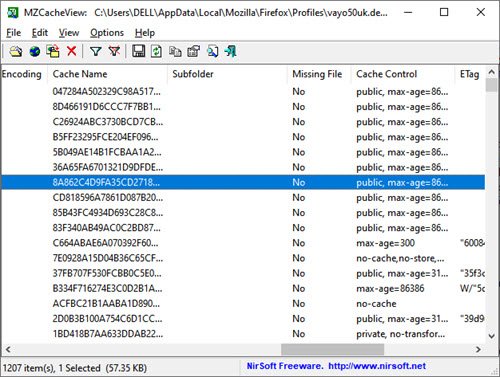
Onze kijk op deze hulpprogramma's
Beide hulpprogramma's voor cacheviewers zijn gebruiksvriendelijk en probleemloos. Probeer het eens en laat ons uw mening weten.
Waarom is cache belangrijk?
Gegevenscaching(Data) speelt een belangrijke rol bij het goed functioneren van laptops, desktops en zelfs mobiele apparaten. De gegevens in de cache helpen de applicatieprestaties te versnellen en de efficiëntie te verhogen. Cachebestanden(Cache) slaan de gegevens lokaal op. Hierdoor laden browsers en websites sneller. Dat komt omdat de toegangselementen zoals de homepage, afbeeldingen, enzovoort al zijn gedownload.
Is het veilig om cachebestanden uit de browser te verwijderen?
Het is absoluut veilig om cachebestanden in de browser te verwijderen. De bestanden in de cache zijn tijdelijke bestanden die in de toekomst downloadtijd van websites en browsers besparen. Wanneer bijvoorbeeld een website wordt geopend, downloadt de browser de elementen van de startpagina, zoals afbeeldingen, logo's en bestanden, en slaat deze op in een cachemap. Gegevens in de cache(Cached) omvatten bestanden, afbeeldingen, video's, scripts en andere multimedia.
Related posts
Een webpagina vertalen in Chrome, Firefox en Edge
Tabbladen synchroniseren tussen Edge-, Chrome- en Firefox-browsers
400 slecht verzoek, cookie te groot - Chrome, Edge, Firefox
Hoe het standaardlettertype in de Chrome-, Edge-, Firefox-browser te wijzigen
Sluit alle geopende browsertabbladen tegelijk in Chrome, Edge of Firefox
Hoe de Chrome-, Edge- of Firefox-browser te openen in de modus Volledig scherm
Hoe de standaardbrowser te wijzigen: Chrome, Firefox, Edge op Windows 10
Hoe automatische omleidingen in Chrome, Firefox en Edge-browsers te stoppen
Hoe de ingebouwde wachtwoordbeheerder in Chrome, Edge, Firefox uit te schakelen
Beveiliging, privacy, opschoningstools voor Edge, Firefox, Chrome, Opera
Hoe de gebruikersnaam en profielafbeelding te wijzigen in Edge, Chrome, Firefox
Hoe Chrome, Edge, Firefox, Opera-browsers op Windows 11/10 te updaten
Pop-ups toestaan of blokkeren in Chrome, Firefox, Edge, Opera, Internet Explorer
Google Chrome versus Firefox Quantum voor Windows-pc
FIX: reCAPTCHA werkt niet in Chrome, Firefox of welke browser dan ook
Wijzig de standaardzoekmachine in Chrome, Firefox, Opera, IE
Share Button-plug-ins voor Chrome-, Firefox- en Edge-browsers
Lokale bestanden openen in Chrome, Firefox en Edge
Verwijder ALLE opgeslagen wachtwoorden tegelijk in Chrome, Firefox, Edge
Hyperlinkcontrole in Chrome- en Firefox-browsers
